无论你是想下载Kindle USB驱动修复错误,还是只想安装Windows系统、Windows 7/8或Win10系统的最新Kindle驱动,建议你先检查一下你的Kindle设备版本。
通常,对于大多数Kindle用户来说,将Kindle dire、eReader和Paperwhite立即连接到PC,你会注意到Kindle fire在设备管理器中显示为Kindle,或者列在便携设备下。
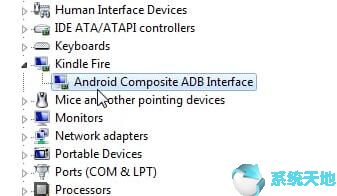
但有时候,你可能会发现Kindle不见了,或者显示在一个带黄色感叹号的便携设备下面。如果你遇到这种情况,
说明Kindle fire驱动丢失或者Kindle Fire USB驱动在Win10系统上安装失败。所以,请跟进下载Kindle驱动。
如针对Win10系统的Kindle Fire驱动和Kindle Paperwhite驱动来修复Kindle Fire不显示的问题。
方法一:在设备管理器中下载Kindle Fire USB驱动。
只要Kindle Fire连接到Win10系统,Kindle驱动就会自动安装在设备管理器中。无论Kindle Fire驱动在哪里,在设备管理器中获取都是可行的。
1.转到设备管理器。
2.找到并右键单击Kindle Fire驱动程序以更新驱动程序。如果找不到驱动,选择查看选项卡下的“显示隐藏设备”,然后会弹出Kindle设备驱动。
3.选择自动搜索更新的驱动程序软件。
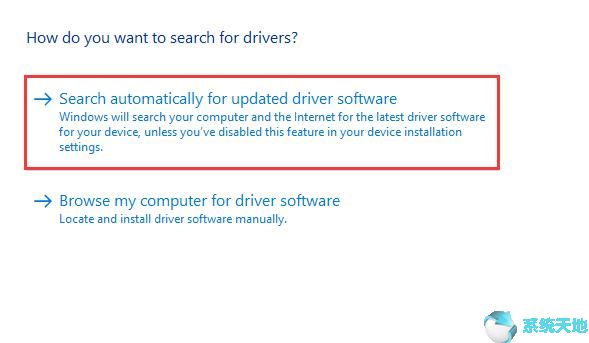
之后Win10系统会在线扫描最新的Kindle驱动。
成功下载并更新Kindle驱动程序的那一刻,你不仅可以将Kindle设备连接到PC,还可以立即识别它。
方法二:卸载并重装Kindle Fire驱动。
在某些情况下,你的Kindle设备驱动程序,如Kindle Fire和Kindle Paperwhite驱动程序,恰巧存在某些问题,显示MTP是便携式的,或者在其他设备的设备管理器中显示黄色标志。
通常表示Win10 system /8/7上的kindle驱动缺失、不兼容或损坏。基于这个事实,你最好先尝试卸载有问题的Kindle fire驱动,然后再给你的电脑重新安装一个新的驱动。
1.在“Device Manager(设备管理器)”中的“Other Devices(其他设备)”或“Portable Devices(便携式设备)”下,找到并右键单击Kindle驱动程序以卸载该驱动程序。
2.在卸载设备窗口中,单击卸载以确认卸载。
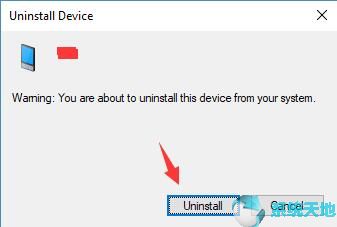
3.重启电脑。
4.电脑重启后,再次将Kindle Fire连接到PC。
这样电脑就会检测到Kindle设备,安装Win10 system /8/7的Kindle Fire驱动。现在PC无法识别Kindle Fire,就解决了。
方法三:自动下载Kindle Fire驱动。
无论你是想在PC上获得Win10系统/8/7 Kindle防火USB还是MTP驱动,驱动医生都可以随时为你提供自动化工具。
特别是当你想用它来修复Kindle Fire的时候,由于最新的Kindle驱动,它不会显示或者检测到错误。
1.并在你的电脑上运行驱动医生。
2.单击“立即扫描”获取驱动程序并全部下载。
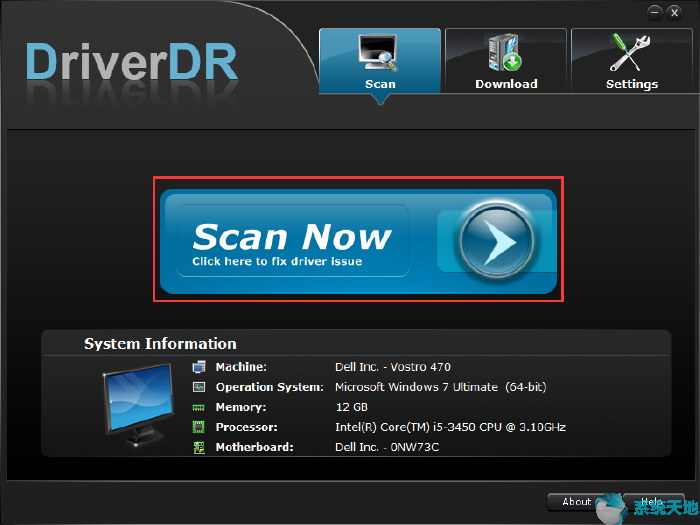
在此过程中,Driver Doctor将被允许搜索您的电脑中缺失或不一致的驱动程序,如Kindle Fire Windows驱动程序。然后自动给你下载。
3.在电脑上安装Win10系统的Kindle防火驱动。
可以看到Dr. Driver可以快速专业的帮你下载Win10系统的Kindle驱动。总之,如果你能自己学会获取Win10系统上的Kindle Fire USB驱动,会非常有用。